百度导航不见了如何找回?百度导航不见了怎么找回的方法
我们在打开百度首页的时候,都会看到一个清新简洁的页面。随着百度首页推出新版以来,新的界面和人性化的设置着实让不少人喜爱,我们可以在新版百度首页中设置我的导航。但是最近有不少网友反应,自己先前设置好的百度首页中我的导航突然就不见了。这该怎么办呢?
一、百度首页导航不见了
1、我们通过浏览器输入baidu.com登陆百度首页。
我的测试实在无痕状态下打开的,类似大家在浏览器打开一个新页面。
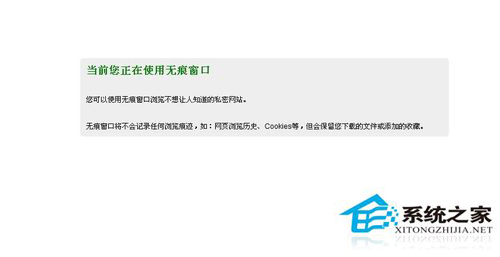
2、此时百度首页的导航没有了,如何找回百度首页导航呢。
方法一、地址栏后面加入“home”
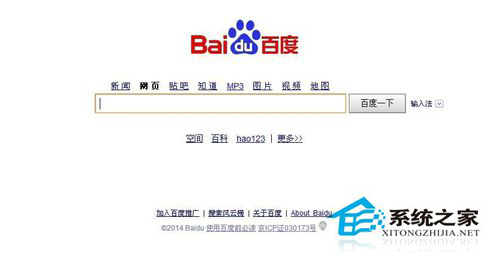
3、点击页面右上角登录(没有帐号~~~~~~~~~你out了),弹出登录窗口,输入用户名和密码,点击登录。你还可以通过QQ、微博、短信等多种方式登录百度账户。
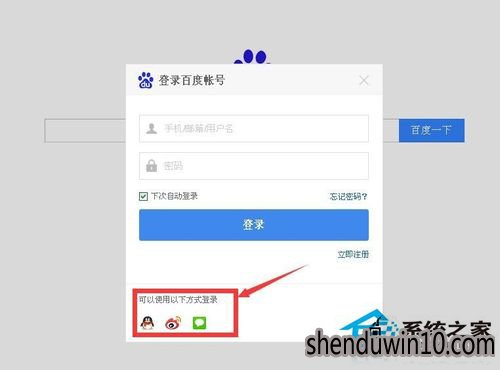
4、登陆后你会发现百度更人性化、更方便的界面设置。
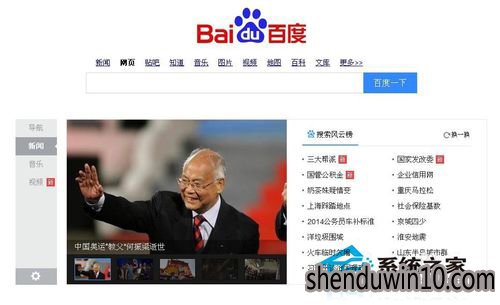
5、首先我们来学习简单的百度首页换皮肤的设置。点击右上角的换肤,此时会有一个滑动的窗口弹出来,这里我们可以选择一种自己喜欢的皮肤样式,当然你也可以自定义一种皮肤样式。
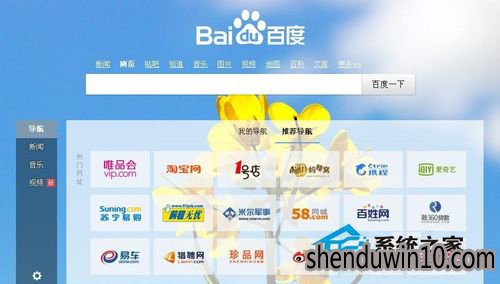
6、下面我们一起来看看如何设置百度首页导航。点击设置,就是左下角的那个齿轮。

7、左侧是已订阅的卡片,右侧是未订阅的卡片,你可以通过拖动来添加和删除。
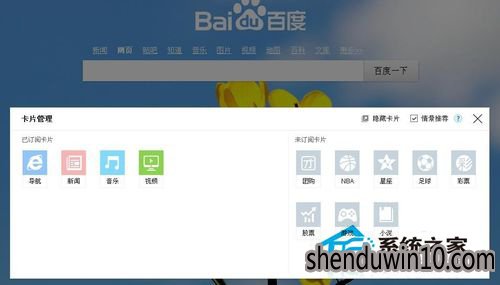
二、下面看看百度首页导航的设置方法。
导航——我的导航——添加,可以添加自己经常用到的页面地址。
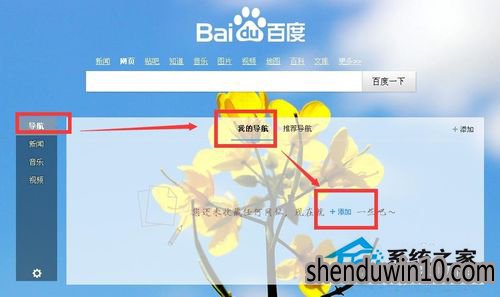
关于百度导航不见了如何找回?百度导航不见了怎么找回的方法就介绍到这里了。
- 专题推荐
- 深度技术系统推荐
- 1深度技术Ghost Win10 X32增强修正版2017V01(绝对激活)
- 2深度技术Ghost Win10 X32位 完美装机版2017.09月(免激活)
- 3深度技术 Ghost Win10 32位 装机版 V2016.09(免激活)
- 4深度技术 Ghost Win10 x86 装机版 2016年05月
- 5深度技术Ghost Win10 x64位 完美纯净版2019年05月(无需激活)
- 6萝卜家园Windows11 体验装机版64位 2021.09
- 7深度技术Ghost Win10 X64 精选纯净版2021v03(激活版)
- 8深度技术Ghost Win10 (64位) 经典装机版V2017.07月(免激活)
- 9深度技术Ghost Win10 x64位 特别纯净版v2018.01(绝对激活)
- 10深度技术Ghost Win10 x64位 多驱动纯净版2019V08(绝对激活)
- 深度技术系统教程推荐

